So erstellen Sie Ihr eigenes Wiki mit OneNote
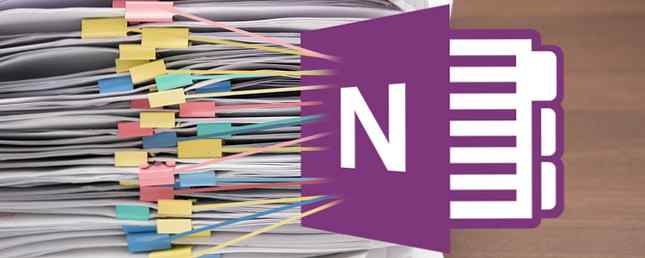
OneNote ist die beste Alternative für Notizen. Evernote vs. OneNote: Welche App zum Mitnehmen von Notizen ist die richtige für Sie? Evernote vs. OneNote: Welche App zum Mitnehmen ist das Richtige für Sie? Evernote und OneNote sind erstaunliche Apps für Notizen. Es ist schwer zwischen den beiden zu wählen. Wir haben alles von der Benutzeroberfläche bis zur Notizorganisation verglichen, um Ihnen bei der Auswahl zu helfen. Was funktioniert am besten für dich? Lesen Sie mehr, aber schreiben Sie es nicht als One-Trick-Pony ab. Die umfassenden Verknüpfungen von OneNote in das umfassendere Microsoft Office-Ökosystem machen es zu einer leistungsstarken Software. So verwenden Sie Microsoft OneNote für das Projektmanagement. Verwendung von Microsoft OneNote für das Projektmanagement OneNote ist das ideale Tool für die Zusammenarbeit, um einfache Projekte in kleinen Teams zu verwalten. Und es ist völlig kostenlos. Erfahren Sie, wie OneNote Ihren Projekten helfen kann! Lesen Sie mehr als nur Listen erstellen oder Notizen speichern.
Wenn Sie sich jemals gefragt haben, ob ein Wiki Ihre Gedanken organisieren kann, ist ein in OneNote erstelltes Dokument eine großartige Möglichkeit, Ihren Zeh in das Wasser zu tauchen. Hier ist eine kurze Einführung, wie ein Wiki dabei helfen kann, Ihren Workflow zu verbessern, und alle Informationen, die Sie benötigen, um in OneNote einen zu erstellen.
Was ist ein Wiki??
Das bekannteste Wiki der Welt ist zweifellos Wikipedia, und diese Site ist ein guter Ausgangspunkt, um das Format zu verstehen. Im Kern ist ein Wiki eine Sammlung von Inhalten, die großzügig mit Hyperlinks versehen ist, um die Navigation zu erleichtern, an der oft viele Benutzer mitwirken.
Es ist erwähnenswert, dass ein Wiki nicht ordentlich und aufgeräumt sein muss. Wenn Sie in OneNote arbeiten und nicht in einem öffentlichen Wiki, das online veröffentlicht wird, gibt es wirklich keinen Grund, dies zu tun. Behandeln Sie es wie Ihr Lieblingsnotizbuch und konzentrieren Sie sich auf die Erstellung eines Dokuments, das seinen Zweck erfüllt.
Was macht OneNote zu einem großartigen Wiki??
Die meisten Wikis werden mit einem Content-Management-System erstellt. Das Dokument selbst wird in der Regel online gehostet. Das offene Registrierungssystem ermöglicht es Benutzern, eigene Konten einzurichten. Dies funktioniert gut für ein Projekt, das so groß wie Wikipedia ist, oder wenn die Ersteller mithilfe von CSS die vollständige Kontrolle über das Styling ihres Dokuments haben möchten. Lernen Sie HTML und CSS mit diesen Step-by-Step-Tutorials. Lernen Sie HTML und CSS mit diesen Schritt für Schritt - Tutorials Neugierig auf HTML, CSS und JavaScript? Wenn Sie der Meinung sind, wie Sie eine Website von Grund auf neu erstellen können, dann haben Sie hier einige großartige Schritt-für-Schritt-Anleitungen, die einen Versuch wert sind. Weiterlesen .
Inzwischen bietet OneNote andere Vorteile. Es ist kostenlos, plattformübergreifend und unglaublich einfach einzurichten und zu teilen. Sie können Ihr Wiki in wenigen Minuten einsatzbereit haben, insbesondere wenn bereits OneNote verwendet wird oder ein Microsoft-Konto vorhanden ist.
Ein OneNote-Wiki ist die beste Lösung für kleine Teams, die viele gut kategorisierte und einfach zu navigierende Informationen gemeinsam nutzen müssen. Einige Beispiele:
- Ein gemeinschaftliches Schulprojekt; Das Wiki-Format ermöglicht es Ihnen, Ihre individuelle Recherche selbstständig durchzuführen und ein komplettes Dokument zu erstellen, das das gesamte Thema abdeckt.
- Planen für eine große Familienfeier von IBM Watson hat meine Thanksgiving-Mahlzeit erstellt - hier ist was passiert IBMs Watson hat meine Thanksgiving-Mahlzeit erstellt - hier ist passiert, was passiert ist Die künstliche Intelligenz von IBM, die als Watson bekannt ist, kann viele intelligente Dinge bewirken, aber kann sie eine komplette und einzigartige Thanksgiving-Mahlzeit erstellen? Ich versuche es. Schau was passiert! Weiterlesen ; Einzelne Seiten könnten sich auf Elemente wie den Veranstaltungsort, die angebotenen Speisen und Getränke und die Gästeliste beziehen.
- Instruktionsdokumentation; Wenn es an Ihrem Arbeitsplatz viele Aufgaben gibt, für die schriftliche Lösungen erforderlich sind, ist ein Wiki eine großartige Möglichkeit, sie zusammenzufassen und einfache Bearbeitungen zu ermöglichen, da sich die Methoden mit der Zeit ändern.
Für diesen Rundgang werden wir ein Wiki verwenden, um alle Informationen zu sammeln, die Sie benötigen, wenn Sie ein Haus umziehen und renovieren.
Einrichten eines Wikis in OneNote
1. Erstellen Sie eine Homepage
Richten Sie zunächst die Homepage Ihres Wikis ein und beachten Sie, dass dies der Ausgangspunkt für alle sein wird, die in das Dokument eintauchen.

Hier ein Beispiel, wie Ihre Homepage aussehen könnte - ästhetische Akzente wie das Einfügen eines Bildes sind ausnahmslos optional. Wenn Sie jedoch an einem persönlichen Projekt arbeiten, besteht kein Grund, aus Interesse nicht ein wenig visuelles Interesse zu zeigen. In OneNote werden alle Schritte, die Sie zur Personalisierung Ihres Dokuments unternehmen, dazu führen, dass sich das Dokument mehr wie ein gut lesbarer Notizblock als eine trockene digitale Datei anfühlt. Dies kann dazu beitragen, dass sich Notizen natürlicher anfühlen.
2. Link zu anderen Seiten
Das Wichtigste, was Sie hier aufgreifen sollten, ist die Idee, von Seite zu Seite zu verlinken. Ab Office 2010 unterstützt OneNote eine vereinfachte Version der standardmäßigen Wiki-Link-Syntax und macht das Erstellen eines reich miteinander verbundenen Dokuments sehr einfach. Wenn Sie eine neue Seite in Ihr Wiki einfügen möchten, fügen Sie sie einfach in normalen Text ein, indem Sie den gewünschten Titel mit zwei eckigen Klammern umgeben, z. [[Name der neuen Seite]].
Der Text wird automatisch in einen Link umgewandelt, und wenn noch keine Seite mit diesem Titel vorhanden ist, wird eine erstellt. Es empfiehlt sich, Backlinks zu erstellen, um die Navigation noch einfacher zu gestalten.

Das Wichtigste beim Platzieren von Links ist, ob Sie in Zukunft Zeit sparen. Natürlich ist eine der Stärken des Wiki-Formats 4 der Besten Persönlichen Wikis, die Sie unterhalten, 4 der Besten Persönlichen Wikis, die Sie organisieren. Was wäre, wenn es eine Wiki-Software gibt, die Sie auf persönlicher Ebene unterstützt? Sie können es für alles verwenden, z. B. um Ihren Roman zu skizzieren, um Projekte zur Verbesserung Ihres Heimes zu verfolgen, oder planen Sie… Read More ist die Tatsache, dass Sie Ihre Arbeit ständig bearbeiten und anpassen können. Sobald sie fertig ist, fügen Sie Links hinzu, wenn Sie möchten Sich regelmäßig von einer Seite zur anderen bewegen.
3. Erstellen Sie Links zu anderen Notebooks
Im Allgemeinen ist es eine gute Idee, Ihr Wiki auf ein einziges OneNote-Notizbuch zu beschränken. Es kann jedoch vorkommen, dass Sie einen Link zu einem Inhalt eines anderen Notizbuchs erstellen möchten.
Markieren Sie dazu den zu verknüpfenden Text und drücken Sie STRG + K oder navigiere zu Einfügen > Verknüpfung. Es wird ein Dialogfeld angezeigt, in dem Sie nach Orten auf Ihrem Computer und im Web suchen oder suchen können. Außerdem finden Sie einige kurze Links zu OneNote-Standorten.

An diesem Punkt kann es sinnvoll sein, einen entsprechenden Link im anderen Notebook zu erstellen, wenn es einen Grund gibt, aus dem Sie regelmäßig zwischen zwei separaten Notebooks hin und her wechseln.
Wiki ausarbeiten
Das Beste an der Verwendung von OneNote als Wiki-Plattform ist die Unterstützung vieler verschiedener Arten von Inhalten. 10 Einzigartige Verwendungsmöglichkeiten von Microsoft OneNote 10 Einzigartige Verwendungsmöglichkeiten von Microsoft OneNote OneNote ist eine der meist unterschätzten Apps von Microsoft. Es ist auf fast jeder Plattform verfügbar und kann viele Tricks ausführen, die Sie von einer Notiz-App nicht erwarten würden. Weiterlesen . Ähnliche Ergebnisse können mit einem traditionellen Wiki erzielt werden. In OneNote ist dies jedoch dank seiner umfangreichen Feature-Features sicherlich viel einfacher - ein Service wie MediaWiki erfordert möglicherweise die Installation von Erweiterungen für Sie.
1. Einfügen von Dateianhängen
Eine praktische Methode ist das Einfügen anderer Dateien in das OneNote-Dokument. Wenn Sie die Datei bearbeiten möchten, navigieren Sie am besten zur Dateien Abschnitt der Einfügen Tab und wählen Sie Dateianhang. Wenn es jedoch nur als Referenz dient, wählen Sie am besten das in der Nähe gelegene aus Dateiausdruck stattdessen Option.

Wie Sie sehen, habe ich PDF-Kopien einiger Quittungen auf der entsprechenden Seite eingefügt. Dies ist ein guter Weg, um wichtige Dateien griffbereit zu halten, aber dies ist nicht die einzige Funktionalität, die angeboten wird.
2. Text durchsuchbar machen
OneNote kann auch den Text von Dateien wie dieser durchsuchbar machen, wodurch die Fähigkeit Ihres Wikis verbessert wird, als umfassende Ressource für Ihr Projekt zu fungieren. Verwendung von Microsoft OneNote für das Projektmanagement Verwendung von Microsoft OneNote für das Projektmanagement OneNote ist das ideale Tool für die Zusammenarbeit einfache Projekte in kleinen Teams. Und es ist völlig kostenlos. Erfahren Sie, wie OneNote Ihren Projekten helfen kann! Weiterlesen .
Sie können dies manuell tun, indem Sie mit der rechten Maustaste auf eine Datei klicken, die Sie eingefügt haben.

Während OneNote automatisch Text in Bildern und anderen eingefügten Dateien erstellt, ist dieser Vorgang standardmäßig beschränkt, um die Systemressourcen zu entlasten. Sie können diese Einstellungen jedoch auch ändern, indem Sie zu wechseln Datei > Optionen und die Wahl der Erweitert Sektion.

Stellen Sie sicher, dass das obige Kästchen nicht markiert ist, und suchen Sie dann das Batterieoptionen Abschnitt und nehmen Sie die gewünschten Änderungen über das Dropdown-Menü vor. Es stehen fünf Stufen zur Auswahl, die von einer besseren Akkulaufzeit über eine schnellere Texterkennung bis hin zur Suchindexierung reichen.
3. Einbetten von Tabellenkalkulationen
Mit einer Excel-Tabelle können Sie noch einen Schritt weiter gehen. durch Navigieren zu Einfügen > Kalkulationstabelle > Neue Excel-Tabelle, OneNote erstellt ein neues Dokument und bettet es in die aktuelle Seite ein. Mit einem Klick können Sie dieses Dokument in Excel bearbeiten. Alle Änderungen werden in Ihrem Wiki aktualisiert.

OneNote kann eine sehr leistungsfähige Wiki-Plattform sein, wenn Funktionen wie diese ordnungsgemäß implementiert sind. Um zu verstehen, was für Sie am besten funktioniert, können Sie frei experimentieren - sehen Sie, was nützlich ist und was nicht, und nehmen Sie regelmäßig Änderungen an der Art und Weise vor, in der Ihre Informationen entsprechend angeordnet sind.
Es ist Zeit, Ihr erstes OneNote-Wiki zu starten!
Nur durch die aktive Verwendung können Sie feststellen, ob Ihr OneNote-Wiki für den Job geeignet ist. Machen Sie es sich schnell ans Laufen, integrieren Sie es in Ihren Workflow und treffen Sie dort Ihre Entscheidungen.
Haben Sie einen guten Tipp für die Verwendung von OneNote als Wiki-Plattform? Haben Sie eine Frage zum Einrichten eines eigenen Wikis? Treten Sie der Konversation in den Kommentaren unten bei.
Bildnachweise: Stapel von Dokumenten von Freer via Shutterstock
Erfahren Sie mehr über: Microsoft OneNote, Organisationssoftware, Projektmanagement, Wiki.


